Одна из главных ошибок при использовании смартфона заключается в настройке яркости экрана. Обычно ее совершают новички, которые приобрели новый смартфон и еще не дошли до настроек экрана. Между прочим, это одна из важнейших функций, которую всегда нужно контролировать: вне зависимости от того, IPS или OLED экран установлен в ваш смартфон, вы можете начать испытывать дискомфорт. Будут уставать глаза или нет зависит не только от типа экрана, но и того уровня яркости, который вы выставили. Рассказываем, что нужно настроить в смартфоне, чтобы сохранить собственные глаза.

Разбираемся, как правильно настроить яркость экрана в телефоне
❗️ ПОДПИСЫВАЙТЕСЬ НА НАШ ЯНДЕКС.ДЗЕН И ЧИТАЙТЕ ЭКСКЛЮЗИВНЫЕ СТАТЬИ КАЖДЫЙ ДЕНЬ
Содержание
- 1 Какая яркость экрана лучше для глаз
- 2 Как настроить яркость экрана на телефоне
- 3 Яркость экрана на Андроид
- 4 Не работает яркость на телефоне
Какая яркость экрана лучше для глаз

Каждый пользователь по-своему воспринимает разную яркость дисплея
Выставлять слишком высокую или низкую яркость экрана вредно: например, вы включили экономию заряда и пытаетесь продлить жизнь смартфону. Картинка при этом тусклая, из-за чего напрягаются глаза, чтобы рассмотреть изображение или прочитать текст. Чем дольше смартфон находится в таком режиме, тем больше времени ваши глаза будут в напряженном состоянии: в это время устают мышцы, отвечающие за расширение зрачка.
Похожая проблема с высокой яркостью: проблем с видимостью изображения нет, зато приходится щуриться, опять напрягая глаза, в результате чего они устают. Как же быть в такой ситуации? Настроить яркость дисплея вручную в зависимости от освещения или воспользоваться автояркостью, которая делает это с помощью датчиков. Кроме того, автоматическая регулировка яркости экономит заряд батареи: смартфон меняет уровень подсветки экрана только тогда, когда это необходимо.
Размер не имеет значения. Как изменилась Яндекс.Станция 2 и стоит ли ее покупать
Как настроить яркость экрана на телефоне

Постоянно менять яркость экрана не нужно
В Сети можно найти десятки советов по настройке яркости в телефоне: большинство из них сводятся к тому, что нужно установить ее на уровне 30, 40 или 50% — мол, это удобнее для глаз, не так сильно разряжает батарею да и на экране все вполне различимо даже при ярком солнце. На самом деле, это не так: у каждого смартфона свои показатели яркости и особенности конструкции дисплея. Например, AMOLED-экраны априори кажутся более яркими из-за насыщенных цветов.
А еще учитывайте то, что у каждого человека свой порог комфорта. В результате этого может показаться, что даже 30% яркости — слишком много в пасмурный день или во время чтения, а 50% — недостаточно. Иногда даже максимальная яркость дисплея может быть комфортной, например, пока моете посуду и смотрите видео на смартфоне, который стоит в полутора метрах от вас. Обратите внимание на то, не режет ли изображение глаза и не заставляет ли вас излишне напрягать их. Если все хорошо, то яркость менять не нужно.
Каким будет Samsung Galaxy S23. Всё, что известно на данный момент
Яркость экрана на Андроид
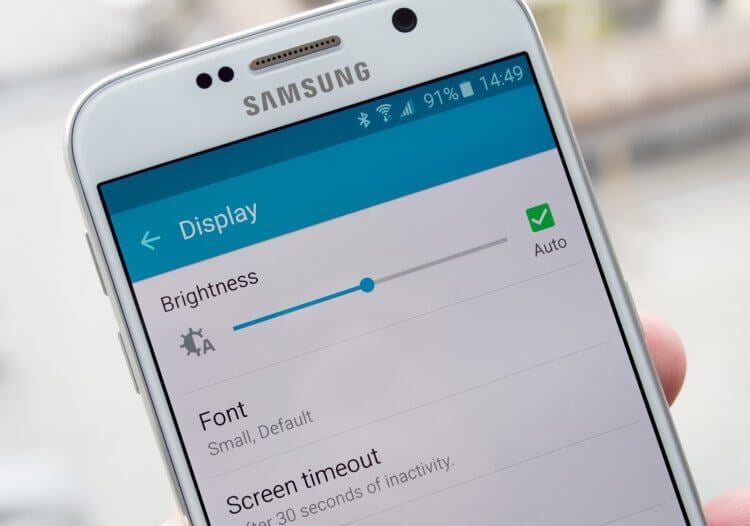
У каждой ОС свои названия фишек яркости, но в целом они очень похожи
Производители смартфонов переживают за своих пользователей и стараются обеспечить им комфортное использование устройства. Поэтому и на iPhone, и в смартфонах на Android можно обнаружить дополнительные функции яркости экрана.
- Адаптивная яркость меняет яркость значение в зависимости от условий внешней среды. По сути, это и есть автояркость дисплея.
- Фильтр синего света: очень удобно, когда пользуетесь телефоном в темноте. Он уменьшает оттенки синего и белого, благодаря чему изображение становится не таким ярким и не давит на глаза.
- Режим затемнения: благодаря ему оформление интерфейса меняется со светлое на темное по расписанию или вручную, а также применяется к обоям на экране, делая их менее яркими.
- Загляните в настройки «Режим экрана», если они есть: там можно настроить цветопередачу экрана, выбрав более комфортные оттенки.
❗️ Лучшие товары по низким ценам ищите в Телеграм-канале "Сундук Али-Бабы"
Не работает яркость на телефоне

Обратите внимание, что во время телефон также может уменьшать яркость экрана
По некоторым причинам иногда не получается изменить яркость в смартфоне, в результате чего не получается настроить телефон для комфортной работы. Что это и почему происходит?
- Вы использовали слишком толстое или чересчур затемненное защитное стекло. Например, матовое, из-за которого даже на 100% яркости кажется, что со смартфоном что-то не так и на экране ничего не видно.
- Ваш смартфон нагрелся: в результате троттлинга, процессор начинает сбрасывать нагрузку и снижает производительность. В том числе, снижается яркость экрана, хоть она и установлена на 100%.
- Автояркость работает некорректно: похоже, нужно откалибровать ее. Как это сделать — рассказали в нашей статье.
Присоединяйтесь к нашему Телеграм-чату!
Как вы понимаете, идеальных настроек яркости экрана не существует. Лучше всего устанавливать оптимальные настройки экрана, с которыми пользоваться экраном намного комфортнее. Кроме того, нужно использовать встроенные функции смартфона — они будут полезны для глаз.
Сейчас расскажу как можно увеличить или уменьшить яркость экрана телефона Андроид вручную через встроенные возможности системы или при помощи сторонних приложений с дополнительными возможностями. Так же посмотрим на причины, почему яркость может не меняться.
Данная статья подходит для всех брендов, выпускающих телефоны на Android 11/10/9/8: Samsung, HTC, Lenovo, LG, Sony, ZTE, Huawei, Meizu, Fly, Alcatel, Xiaomi, Nokia и прочие. Мы не несем ответственности за ваши действия.
Внимание! Вы можете задать свой вопрос специалисту в конце статьи.
Содержание
- Как увеличить/уменьшить яркость экрана телефона вручную
- Встроенные способы
- Программы
- Автояркость
- Почему яркость не меняется
- Причины
- Решаем проблему
Как увеличить/уменьшить яркость экрана телефона вручную
Изменить яркость экрана можно при помощи встроенного функционала или сторонними утилитами. Вы можете выбрать наиболее удобный способ изменения яркости.
Встроенные способы
Меняем яркость экрана по следующей инструкции:
- Проводим пальцем сверху вниз по верхней части экрана, чтобы открыть шторку уведомлений. В зависимости от модели гаджета и версии Андроид, это может потребоваться сделать несколько раз.
- Отобразится слайдер яркости (значок солнышка), на который нужно нажать.
- Удерживая на нем палец перемещаем движок вправо для увеличения яркости или влево для ее уменьшения.
- Отпускаем движок.


 Нужна помощь?
Нужна помощь?
Не знаешь как решить проблему в работе своего гаджета и нужен совет специалиста? На вопросы отвечает Алексей, мастер по ремонту смартфонов и планшетов в сервисном центре.Напиши мне »
Существует еще один способ изменить яркость экрана. Для этого необходимо активировать фильтр синего света:
- Жмем «Настройки».
- Находим вкладку «Дисплей», затем указываем «Фильтр синего света».
- Для включения опции активируем его переключатель.
- В появившемся меню есть возможность изменять параметры, поэтому вы можете использовать синий цвет постоянно или активировать его по расписанию.
После активации фильтра синего света в экране телефона будет желтый оттенок, который не «давит» на глаза. Функционал системы позволяет настраивать прозрачность оттенка.
Читайте В телефоне Android мерцает/мигает экран
Программы
Одной из самых популярных утилит является Screen Filter. Эта программа очень простая в использовании, в ее интерфейсе отсутствуют лишние настройки.
Скачать софт можно бесплатно в Плей Маркете. После установки значок на экране телефона будет функционировать в виде переключателя, при постукивании затемняя дисплей в автоматическом режиме. Чтобы настроить этот виджет яркости, необходимо панель уведомлений потянуть вниз и нажать на «Screen Filter».

В настройках программы можно указать подходящий уровень яркости, который будет использоваться во время нажатия на значок. Если вы выберите очень низкий уровень яркости, то приложение попросит подтвердить сделанные настройки. Если подтверждение выполнено не будет, то Screen Filter последнюю установку отключит автоматически.
Еще одной популярной программой является Lux Lite. В этом софте можно работать с разными профилями настройки уровня яркости. Можно переключаться между данными профилями в зависимости от текущего уровня освещенности.

Установить Lux Lite также можно из Плей Маркета. Для настройки приложения необходимо нажать на значок и указать нужный уровень яркости.
Можно создавать разные профили и указывать уровень яркости для них. Имеются отлично проработанные предустановленные профили.

Для получения доступа к настройкам следует нажать на шестеренку. Среди особенностей программы можно выделить функцию «Встряхнуть, чтобы сделать ярче» и динамическую регулировку подсветки.
Как отключить автояркость на ноутбуке с видеокартой Intel
Автояркость
Яркость экрана телефона может регулироваться в автоматическом режиме. За автояркость отвечает специальная адаптированная функция.
Эта опция по умолчанию активирована. Если вы хотите ее отключить, то вот инструкция:
- Жмем «Настройки».
- В меню «Устройство» указываем раздел «Экран».
- Теперь необходимо передвинуть движок возле строки «Адаптивная регулировка».

Подобным образом при необходимости можно активировать опцию адаптивной регулировки.
Почему яркость не меняется
На практике случается, что при выполнении вышеприведенных действий яркость не регулируется. Для некоторых пользователей это очень важный момент, т.к. в помещении и на улице нужен разный уровень яркости. Давайте детально разберемся в причинах проблемы, почему не работает регулировка яркости и как это исправить.
Причины
В основном яркость не прибавляется и не уменьшается по следующим причинам:
- Сбой в функционировании модуля освещения.
- Поломка телефона.
- Неправильная настройка параметров экрана.
Для решения первых двух причин необходимо обратиться в сервисный центр. Третью причину можно решить самостоятельно путем изменения настроек.
Решаем проблему
Первым делом следует перейти в меню «Настройки» и проверить установленные параметры яркости. Вполне возможно, что вы установили отдельные параметры яркости для разных программ, к примеру, ридеров и игр.
В некоторых моделях телефонов используется опция «Энергосбережение», при помощи которой гаджет при низком заряде аккумулятора уменьшает яркость. Если заводские настройки вы не меняли, то выполняем такие шаги:
- Жмем «Настройки».
- Выбираем меню «Дисплей».
- Жмем «Яркость».
- Появившийся ползунок следует передвинуть до нужного значения.

АвторМастер Николай
Инженер по ремонту мобильной и компьютерной техники в специализированном сервисном центре, г. Москва. Непрерывный опыт работы с 2010 года.
Есть вопросы? Задавайте в комментариях к статье. Отвечать стараюсь максимально быстро вам на указанную почту. Каждый случай индивидуален и поэтому очень важно, чтобы вы максимально расписали свою проблему и какая у вас модель устройства.
 Приветствую всех!
Приветствую всех!
Как показывает статистика, довольно большое кол-во пользователей проводит перед экраном смартфона не меньше времени, чем за ПК. И должен вам сказать, что не оптимально-выставленная яркость может «сильно бить» по глазам 👀 (особенно в ночное время суток). Разумеется, это не очень полезно для здоровья…
Чтобы снизить нагрузку на глаза — во многих телефонах есть штатные спец. функции (однако, сейчас не проблема найти и доп. ПО — главное, было бы желание…).
Собственно, о том, как это всё настроить и на что следует обратить внимание — и будет сегодняшняя заметка. 👌
*
Примечание: стоит также отметить, что от чрезмерно-выставленной яркости устают не только глаза, но и быстро 👉 садится батарея смартфона.
*
Содержание статьи
- 1 Регулировка яркости экрана
- 1.1 Встроенные функции
- 1.2 С помощью «темной темы» (для уменьшения яркости)
- 1.3 Сторонние приложения
- 1.4 Что делать, если яркость не меняется (сбрасывается)

→ Задать вопрос | дополнить
Регулировка яркости экрана
Встроенные функции
И так, для начала обратите внимание, что в настройках Android есть целый раздел, посвященный работе дисплея. См. пример ниже. 👇
В зависимости от вашей модели телефона и версии Android — в этом разделе может быть несколько опций:
- 👉 ползунок настройки яркости — как правило, есть во всех марках телефонов;
- 👉 адаптивная яркость (динамическая яркость) — функция, которая будет автоматически регулировать яркость в зависимости от освещённости места, в котором вы включили телефон. Очень полезная фишка, в большинстве случаев лучше включить;
- 👉 фильтр синего цвета — если вы часто работаете с телефоном в темных помещениях эта опция будет очень кстати! Она уменьшает оттенки синего и белого, благодаря чему изображение становится не таким ярким и не «давит» на глаза!

Настройки — дисплей — яркость (адаптивная)
👉 Кстати, стоит также сказать, что некоторые опции по управлению дисплеем могут быть на главном экране (достаточно «раскрыть» шторку, потянув вниз верхнюю панельку).
Например, у аппаратов Samsung, LG, Honor и пр. можно найти режим затемнения и фильтр синего цвета. Разумеется, проверить их наличие — точно не помешает! 👌

Режим затенения
*
С помощью «темной темы» (для уменьшения яркости)
Еще одним неплохим вариантом снизить яркость экрана — будет установка темной темы (как в самой системе Android, так и в определенных приложениях, например, в браузере…). Причем, нельзя не отметить, что эта опция может довольно неплохо начать экономить заряд батареи!
О том, как всё это последовательно настроить — расскажет одна моя прошлая заметка, ссылка ниже.
👉 В помощь!
Как включить темный режим на телефоне под Android — см. пошаговую инструкцию

Как изменилась веб-страничка в браузере! // В качестве примера
*
Сторонние приложения
Если в настройках Android у вас нет возможности настроить цветовую температуру, вкл. фильтры синего цвета и пр. — то дополнить функционал системы можно с помощью стороннего ПО (это особенно полезно для более старых моделей телефонов, где кроме ползунка с яркостью ничего более нет…).
Порекомендую ниже парочку приложений в тему. 👌
*
👉 Ночной экран
Ссылка на Play Market: https://play.google.com/
Небольшое приложение, способное наложить свой фильтр затенения поверх изображения на экране телефона (работает на Android 4.4+). Благодаря приложению серьезно снижается нагрузка на глаза.
Кстати, как видите из примера ниже — ползунок можно «выкрутить» так, что белого света практически не останется.

Обратите внимание, что белый можно убрать — приложение «Ночной экран»
*
👉 Фильтр синего света
Ссылка на Play Market: https://play.google.com/
Аналог предыдущего приложения, только более продвинутое: здесь можно вручную отрегулировать и температуру цвета экрана, и затемнение. Разумеется, примененные настройки и фильтры действуют для всех приложений на телефоне…

Пример работы приложения
*
Что делать, если яркость не меняется (сбрасывается)
Сразу стоит сказать, что яркость может не меняться как в силу аппаратных, так и программных причин. Прежде чем нести устройство в сервис, я бы порекомендовал проделать следующий (не хитрый) ряд шагов:
- первое: отключите адаптивную (динамическую) яркость. Возможно, что автоматическая установка яркости работает некорректно! Данная опция (обычно) есть в настройках телефона в разделе «Дисплей». 👇

Адаптивная яркость
- второе: отключите ночной режим, и различные фильтры синего цвета (они также могут быть в настройках дисплея ☝);
- третье: проверьте, не включен ли у вас энергосберегающий режим. Эту опцию можно найти в настройках батареи / обслуживание устройства (или на главном экране 👇).

Режим энергосбережения
- четвертое: если у вас установлены спец. приложения для настройки и регулировки яркости (да вообще, хоть как-то влияющие на качество изображения на экране) — попробуйте удалить их на время диагностики;
- пятое: как временный вариант уменьшить яркость может помочь установка темной темы (режима);
- шестое: если вышеперечисленное не помогло — не лишним было бы проверить, как телефон «поведет» себя после 👉 сброса настроек (так называемый Hard Reset. Учтите, что перед этим нужно сохранить свои контакты и файлы).
*
Дополнения по теме — будут кстати!
Всем успехов!
👋


Полезный софт:
-

- Видео-Монтаж
Отличное ПО для создания своих первых видеороликов (все действия идут по шагам!).
Видео сделает даже новичок!
-

- Ускоритель компьютера
Программа для очистки Windows от «мусора» (удаляет временные файлы, ускоряет систему, оптимизирует реестр).
Способы регулировки яркости
На смартфонах/планшетах Samsung используется два способа регулировки яркости:
-
Автоматический (адаптивный) — в этом режиме устройство само регулирует яркость в зависимости от освещения. Чем светлее вокруг, тем ярче горит дисплей. Автоматическая регулировка работает только на тех устройствах, где есть датчик освещенности.
Чтобы узнать, есть ли на вашем устройстве датчик освещенности, обратитесь в службу поддержки.
-
Ручной — яркость экрана придется регулировать самостоятельно. Такой способ работает на всех устройствах.
Перед настройкой проверьте, какая версия Андроид установлена на вашем устройстве.
-
При повышенной нагрузке и нагреве смартфона (например, во время игры) яркость будет уменьшаться примерно до середины несмотря на выставленное значение.
-
При низком уровне заряда (менее 5%) в целях энергосбережения яркость уменьшается автоматически. Это нормальная работа устройства.
Автоматическая (адаптивная) настройка яркости
-
Разблокируйте экран и проведите пальцем сверху вниз.

-
Нажмите на стрелку рядом с ползунком регулировки яркости.

-
Включите пункт «Адаптивная яркость».

-
Нажмите «Готово». Теперь устройство будет самостоятельно регулировать яркость в зависимости от освещения.

-
Разблокируйте экран и проведите пальцем сверху вниз.

-
Нажмите на стрелку рядом с ползунком регулировки яркости.

-
Включите пункт «Автоматическая яркость».

-
Нажмите «Готово». Теперь устройство будет самостоятельно регулировать яркость в зависимости от освещения.

-
Разблокируйте экран и проведите пальцем сверху вниз.

-
Появится панель со значками. Проведите пальцем сверху вниз еще раз.

-
Панель развернется полностью. Нажмите на стрелку рядом с ползунком регулировки яркости.
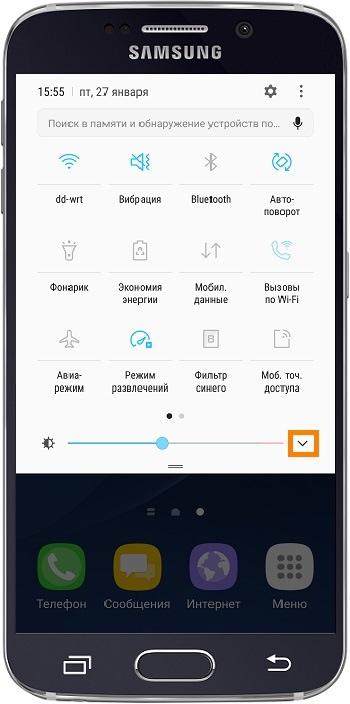
-
Включите пункт «Автоматическая яркость».

-
Готово, теперь устройство будет самостоятельно регулировать яркость в зависимости от освещения.
-
Разблокируйте экран и проведите пальцем сверху вниз. Появится панель со значками и настройкой яркости.

-
Отметьте пункт «Авто».

-
Готово, теперь устройство будет самостоятельно регулировать яркость в зависимости от освещения.
Ручная настройка яркости
-
Разблокируйте экран и проведите пальцем сверху вниз.

-
Панель развернется полностью. Выставьте нужное значение яркости. Если используете автоматическую настройку, отключите ее.

-
Разблокируйте экран и проведите пальцем сверху вниз.

-
Появится панель со значками. Проведите пальцем сверху вниз еще раз.

-
Панель развернется полностью. Выставьте нужное значение яркости. Если используете автоматическую настройку, отключите ее.

-
Разблокируйте экран и проведите пальцем сверху вниз. Появится панель со значками и настройкой яркости.

-
Если используете автоматическую настройку, отключите ее (снимите галочку).

-
Выставьте нужное значение яркости.

На Андроид выше версии 5, если заряд батареи меньше 5%, устанавливается минимальная яркость и ее нельзя поменять. Это сделано для того, чтобы устройство дольше работало.

Одним из главных компонентов смартфона является экран. С его помощью пользователь может потреблять контент и выполнять задачи, для которых необходим дисплей. В зависимости от окружающих условий владельцу устройства важна яркость экрана. Но иногда при использовании гаджета на улице ее не хватает, и текст становится едва читаемым. Поэтому нужно понять, как увеличить яркость экрана на телефоне с операционной системой Андроид.
Через настройки
Корректировку показателей яркости можно выполнить разными способами. Один из основных – обращение к стандартному меню настроек. Если вы предпочтете этот вариант, то вам понадобится:
- Открыть настройки телефона.
- Перейти в раздел «Экран».
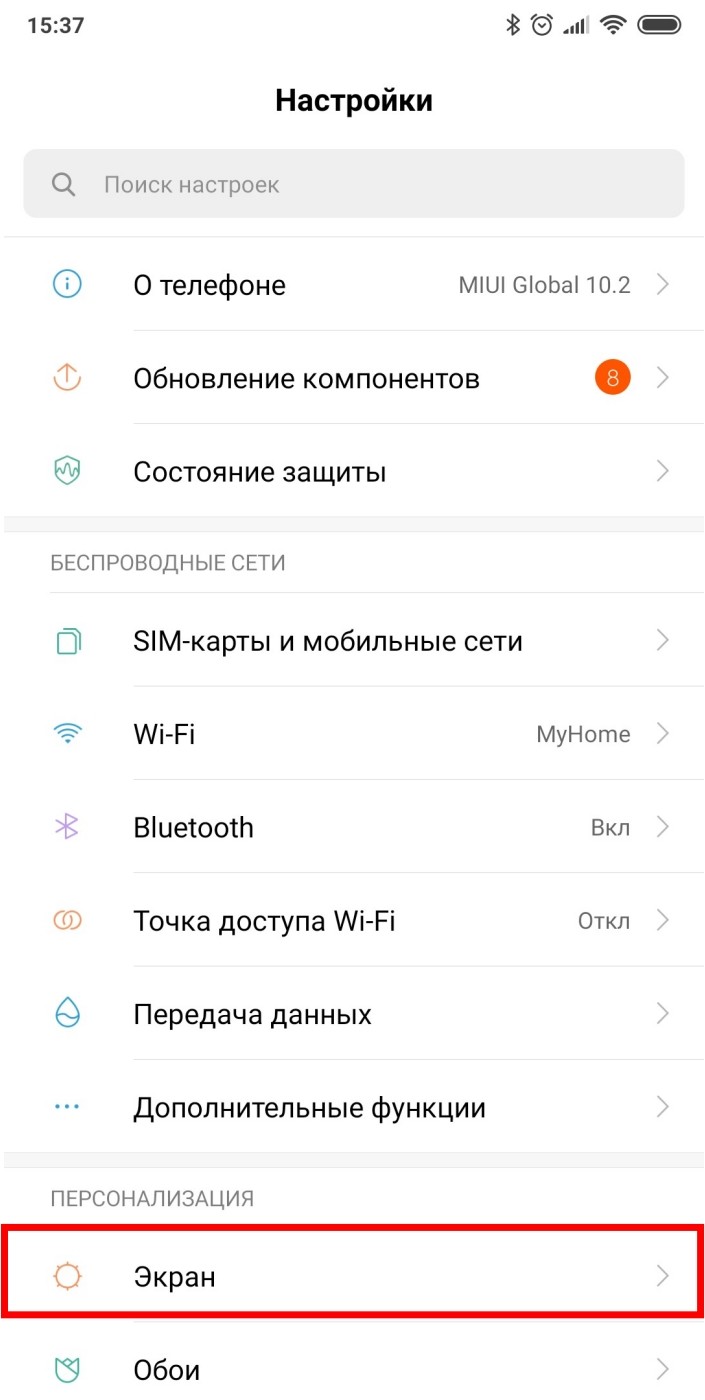
- Открыть вкладку «Яркость».
- Передвинуть ползунок вправо, чтобы сделать значение выше.
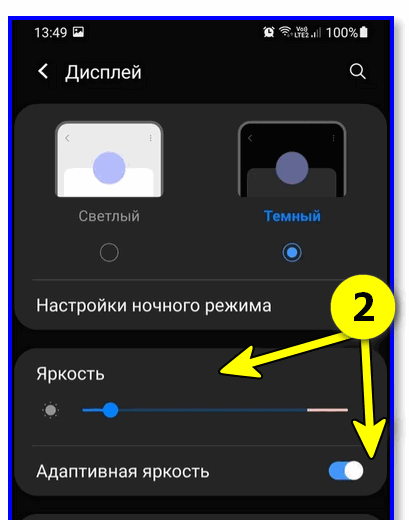
Стоит заметить, что названия некоторых пунктов меню отличаются от смартфона к смартфону, так как разработчики мобильных устройств по-разному подходят к оформлению настроек. Также необходимо отдельно упомянуть о функции «Автонастройка», которая представлена в разделе «Яркость». Она работает за счет датчика освещения и автоматически выставляет параметры в зависимости от окружающих условий.
Достоинство этой опции заключается не только в автоматическом определении необходимых параметров яркости, но и в максимальных показателях. Так, на смартфоне Redmi Note 10 Pro при стандартной регулировке параметров можно достигнуть результата в 700 нит, а при автоматической – 1200 нит. Однако функция автоопределения работает далеко не всегда корректно, что нужно учитывать в процессе использования.
Шторка уведомлений
Если вы не используете автояркость, то вам будет дискомфортно каждый раз заходить в настройки для регулировки параметров. Это осознает и производитель устройства, который предусмотрел наличие ползунка в шторке уведомлений. Для реализации данного способа вам понадобится:
- Опустить шторку, сделав свайп от верхней части экрана вниз.
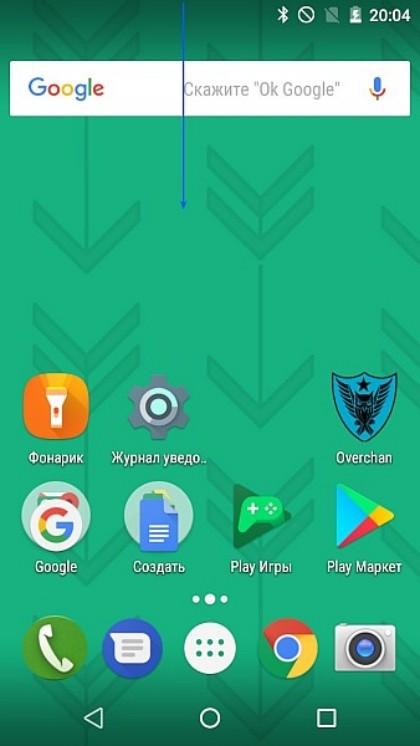
- Отрегулировать параметры при помощи специального ползунка.
- При желании активировать опцию автоматического определения значений.
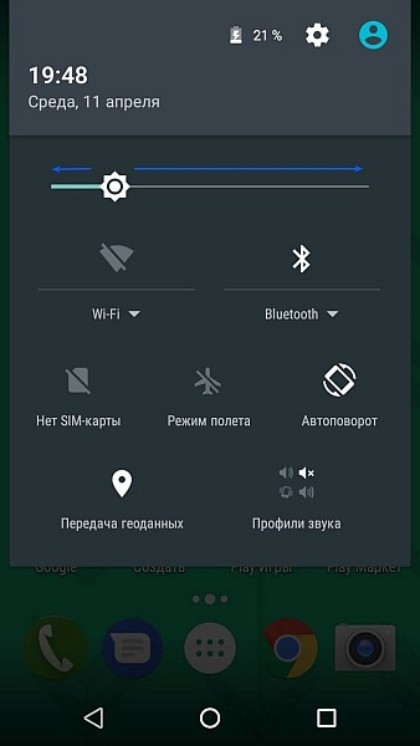
Здесь стоит отметить, что на некоторых смартфонах (например, Xiaomi) реализовано две шторки. Одна предназначена исключительно для уведомлений, а вторая – для управления компонентами устройства. Чтобы открыть центр управления, где представлена регулировка яркости, необходимо сделать свайп от правой верхней части экрана.
Если сделать аналогичное движение слева, то вы увидите только список оповещений.
Сторонние приложения
Проще всего выполнить увеличение яркости через стандартные средства смартфона. Однако для реализации задуманного, в том числе, можно использовать сторонний софт вроде IntelliScreen. Эта прога позволяет не только отрегулировать показатели, как в шторке уведомлений, но и откалибровать их.
Так, если на вашем смартфоне стандартная регулировка параметров не позволяет достичь необходимых значений, то IntelliScreen поможет увеличить стандартный порог яркости. Для скачивания программы используйте Google Play Маркет и другие источники. А при первом запуске приложения не забудьте выдать все необходимые разрешения.
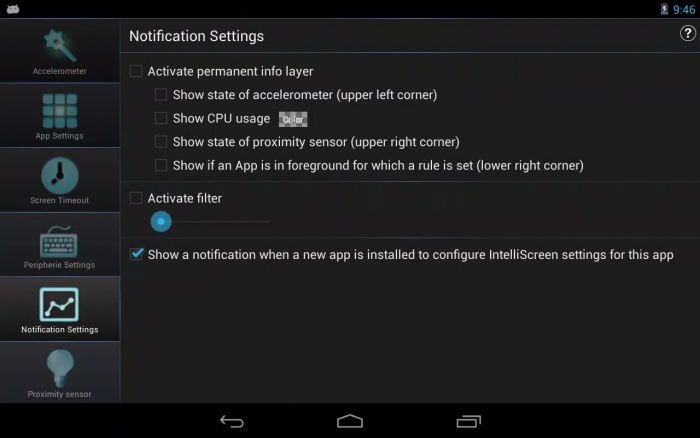
Почему яркость все равно низкая
Порой даже после установки необходимых показателей владельцы смартфонов жалуются на недостаточную яркость. Это происходит по разным причинам, главная из которых – автоматическое понижение значение. Подобная ситуация проявляется при повышенных нагрузках. Например, когда вы играете в тяжелые игры, смартфон вынужден понижать параметры, чтобы не допустить перегрева.
Вместе с тем нельзя забывать о том, что на каждом устройстве свой порог яркости. Причем он может сильно отличаться от телефона к телефону. А потому необходимо принять во внимание правила выбора модели с ярким экраном.

Как выбрать смартфон с хорошей яркостью
Современные смартфоны обладают экранами разных матриц. Это IPS (TFT) и OLED (AMOLED). Первый является прерогативой бюджетных устройств, а второй – более дорогих. Представленные типы матриц отличаются реализацией подсветки, которая обеспечивает комфортную яркость.
У IPS-панелей она общая, то есть подсвечиваются все пиксели, а у OLED-экранов – выборочная, когда каждый пиксель подсвечивается по отдельности. В связи с этим IPS-матрицы потребляют больше энергии, что заставляет разработчиков ограничивать показатели яркости.

В этой связи даже хороший экран формата IPS имеет значение 450 нит, а невыразительный OLED – 700 нит. Поэтому, чтобы заполучить смартфон с ярким дисплеем, необходимо выбирать устройство с OLED-экраном, который часто называют AMOLED. В то же время обращайте внимание на пиковое значение, указанное в «нитах» и не забывайте, что самые высокие показатели достигаются в режиме автояркости.

Сколько раз вы сталкивались с ситуацией, когда, находясь на улице, вы не могли различить абсолютно ничего на экране своего смартфона из-за неправильной настройки его яркости? Пора решить эту проблему раз и навсегда!
Именно поэтому сегодня мы решили подготовить для вас туториал, в котором пойдёт речь о том, как взять под контроль все параметры экрана своего смартфона.
Как настроить яркость экрана на Android
Чтобы отрегулировать яркость дисплея своего смартфона, выполните следующие действия:

- Проведите пальцем по интерфейсу смартфона сверху вниз, чтобы получить доступ к меню (на некоторых устройствах нужно выполнить это действие два раза подряд).
- Внизу вы увидите значок солнца, напротив которого вам нужно снять галочку для отключения автоматического регулирования яркости экрана. Теперь вы сможете регулировать её вручную.
Также вы можете зайти в Настройки — Экран — Яркость и получить доступ к этой же опции, позволяющей вручную настроить яркость дисплея смартфона. Если же вы оставите галочку напротив опции «Авто«, тогда ваш смартфон будет автоматически подстраиваться под окружающую среду.
Как настроить спящий режим экрана на Android
Эта опция отвечает за время, по прошествии которого экран вашего смартфона будет тухнуть.

- Зайдите в Настройки — Экран — Спящий режим.
- Выберите время, которое вам необходимо (30 сек, 1 мин, 10 мин и т.д.).
Приложения для управления цветовым контрастом и фильтром синего цвета
Существует множество приложений, позволяющих настраивать все возможные опции яркости и цветового контраста на нашем смартфоне. Многие из них предлагают разные режимы, которые будут подстраивать все эти параметры под разные ситуации с помощью сенсорных датчиков, которыми располагают все современные девайсы. Лучшее из таких приложений мы добавили для вас в конце данной статьи.
Понравилась статья? Не забудьте поделиться своим способом настройки яркости экрана своего смартфона в комментариях!

Twilight
Полезный инструмент, который идеально подстроит яркость экрана вашего смартфона под окружающую среду.

Как связаться со службой поддержки WhatsApp на Android
10 Январь, 2023 — ![]() Sergey
Sergey
WhatsApp постоянно обновляется новым функционалом и проходит регулярную оптимизацию, чтобы исправить возможные проблемы и обеспечить своим пользователям комфортное и стабильное пользование этим мессенджером. Эффективные способы устранения самых распространённых проблем в What…

Как узнать, когда вы подписались на кого-то в Instagram
10 Январь, 2023 — ![]() Sergey
Sergey
Задумались над тем, как давно вы подписаны на тот или иной профиль в Instagram? Причины возникновения такого вопроса могут быть самыми разнообразными, однако для нас главное, что существует ряд способов, позволяющих сделать это и узнать приблизительное время подписки на каждо…
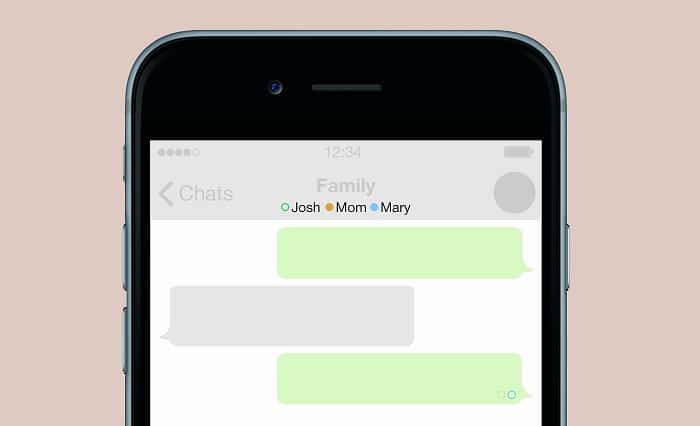
Как отправлять пустые сообщения в WhatsApp
3 Январь, 2023 — ![]() Sergey
Sergey
WhatsApp был и остаётся лучшим мессенджером для коммуникации с друзьями и знакомыми, однако использовать его можно и не по назначению, разряжая свои скучные переписки всевозможными приколами и шутками. Любите разыгрывать своих друзей? В WhatsApp существует такая возможность! …
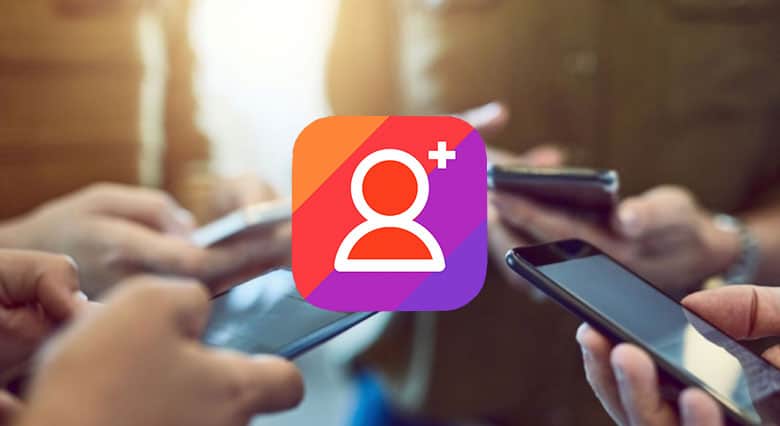
Как увеличить количество подписчиков в Instagram на Android
3 Январь, 2023 — ![]() Sergey
Sergey
Instargam был и остаётся лучшей социальной сетью, где можно зарабатывать реальные деньги на рекламе, но для этого у вас должно быть много подписчиков. Задаётесь вопросом о том, как их получить? Тогда читайте эту статью, в которой мы освещаем основные приёмы, позволяющие сдела…
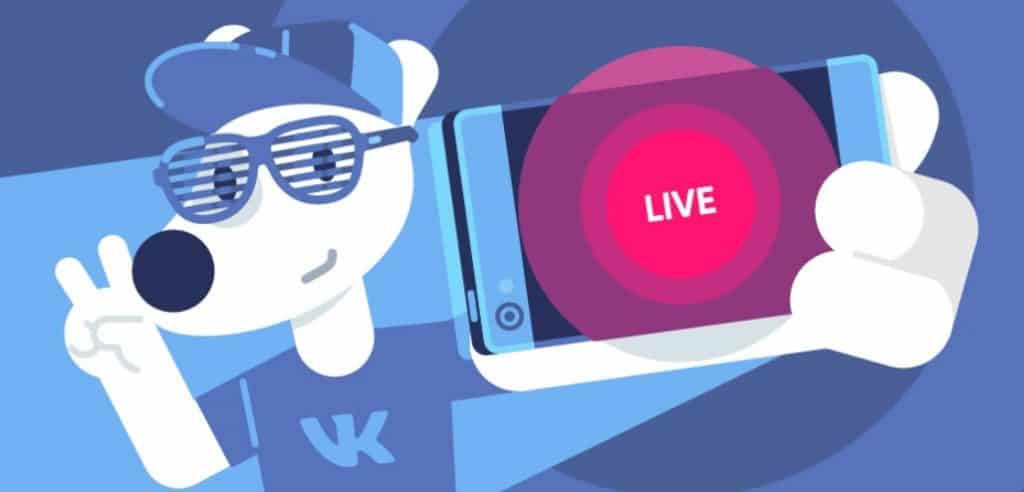
Лучшие приложения для стриминга на Android, которые стоит скачать
29 Декабрь, 2022 — ![]() Sergey
Sergey
Стримы прочно занимают популярное место в игровом мире — они служат для развлечения и заработка. Ведь давно прошли те времена, когда игровой стриминг был доступен только для настольных компьютеров. В настоящее время геймеры могут транслировать свои игровые видео со свои…
- я страница
- Приложения для Андроид
- Игры для Андроид
- Темы для Андроид
- Контакты
- Разработчики
- FAQ
- Подборки
- Кто мы такие
- Конфиденциальность
- Правила использования
- Cookies
Как и большинство других влияющих на процесс использования Android-устройства параметров, значение яркости его экрана можно в любой момент отрегулировать средствами модуля «Настройки» операционной системы.
В «чистом» Android в верхней части шторки расположен бегунок регулировки яркости – коснитесь расположенного справа от его края (максимального положения) значка. Отображающаяся на указанном элементе буква «A» означает, что функция автоматической установки значения яркости включена, отсутствие обозначения – деактивирована.
Отключите указанную опцию, чтобы впоследствии значение регулируемого параметра сохранялось вне зависимости от внешнего освещения девайса.
а если он отсутствует — тапом переместитесь в раздел «Яркость».
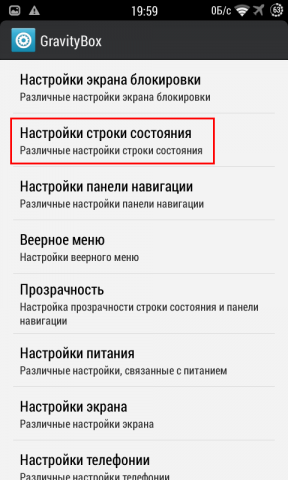
Прежде всего вам необходимо позаботиться о наличии прав суперпользователя. Один из способов получения root вы сможете найти в этой статье. После этого вам необходимо установить программу Xposed Framework, которая используется в качестве среды выполнения специально написанных для неё модулей. Более подробные сведения и пошаговый процесс установки, который, кстати, имеет свои нюансы, вы узнаете из нашего недавнего руководства.
Мы уже не первый раз обращаемся к описанию функций этого замечательного проекта и будем делать это и далее, потому что возможности Xposed Framework очень обширны.
Xposed + Gravity Box
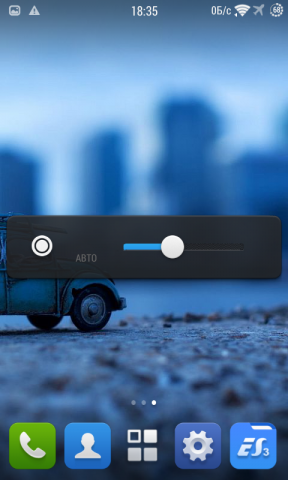
Для её активации откройте основное окно программы и найдите раздел «Настройки строки состояния». В этом разделе необходимо поставить флажок возле опции «Включить контроль яркости». Обратите внимание, что эта функция будет работать только при отключенной автояркости.
Основная функция этой небольшой программы чётко заявлена в названии. Её главное преимущество перед описанным выше методом заключается в том, что для неё не требуется рутировать своё устройство и устанавливать какой-либо дополнительный софт, кроме, собственно, самой утилиты.
Итак, после того, как вы установили Xposed и перезагрузили устройство, вам необходимо скачать многофункциональный модуль GravityBox. Этот модуль обладает чрезвычайно широкими возможностями, про которые мы писали в этом материале. Среди десятков полезных функций GravityBox присутствует и регулировка яркости прикосновением к строке состояния.
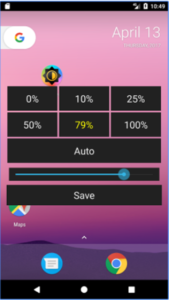
Можно поискать опцию в основном меню, в разделе регулировки яркости. Для этого:
Ползунок перемещают вправо или влево для того, чтобы увеличить или уменьшить яркость экрана на Android соответственно. С помощью жеста сверху вниз можно открыть расширенное меню параметров и выбрать автоматическую настройку.
Если автоматической регулировки нет, это не значит, что она не предусмотрена или в смартфоне нет датчика. Посмотрите, есть ли в шторке уведомлений пиктограмма сортировки панели инструментов (выглядит как троеточие или знак вопроса. Не путать с «шестеренкой» параметров телефона). Нажмите на нее и поищите, нет ли дополнительных функций, которые не поместились на панели.
Регулировка яркости
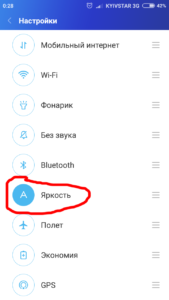
Обычные способы включения опции – свайп вниз, влево/вправо либо отдельная кнопка возле полосы регулировки.
Если строка автоматической регулировки отсутствует, значит, датчика освещения нет. Для уточнения информации о его наличии проверьте спецификацию устройства.
- Зайдите в «Настройки».
- Найдите пункт «Экран».
- Перейдите в подпункт «Яркость».
- Просмотрите системные настройки раздела.
Необходимые программы есть в Google Play. Раскроем их функционал на примере наиболее популярных приложений:
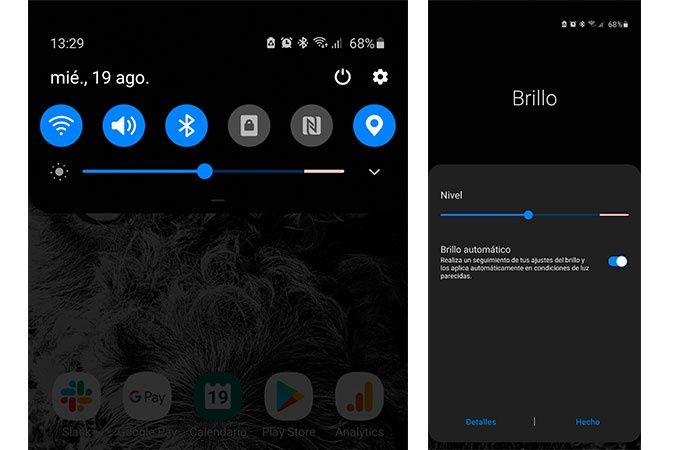
Перейти на Настройки батареи на вашем мобильном телефоне и убедитесь, что уменьшение яркости экрана не настроено в определенных сценариях, что препятствует правильному отображению дисплея.
Если нет, выполните прямо противоположную процедуру при ярком свете, подняв яркость до максимального уровня с выключенной автояркостью, а затем снова включенной.
Есть несколько обстоятельств, которые могут вывести нас из наших ящиков. Один из них — опускаться с мобильный с такой низкой яркостью что он вызывает у нас головную боль, постоянно заставляя глаза. Скорее всего, эта проблема связана с настройкой вашего устройства.
Настройка батареи, ключ
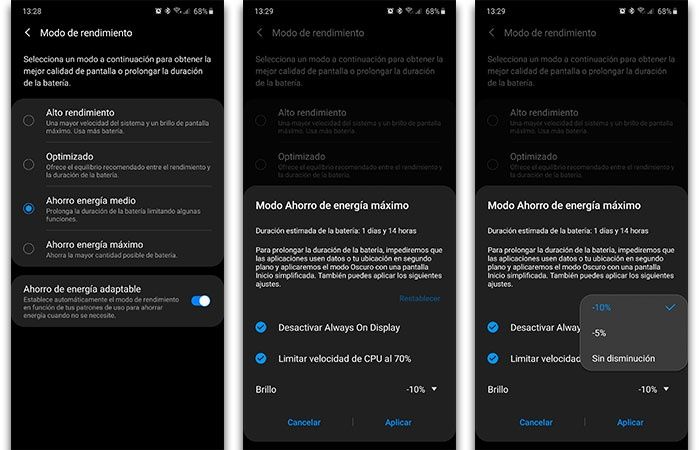
К счастью, эта проблема, если она не связана с аппаратным обеспечением компьютера (то есть сломан экран), имеет довольно простое решение. Давайте пройдемся по всем.
Однако перед отправкой смартфона в техподдержку, скорее всего, есть настройка мощности на мобильном телефоне это изменяет все настройки яркости смартфона.
Адаптация к окружающему освещению или автоматическая яркость мобильного которая регулирует яркость экрана в зависимости от окружающего освещения, — отличная функция, но она может повлиять на срок службы батареи телефона. По этой причине мы должны контролировать установленную настройку батареи, поскольку, если она у нас находится в автоматическом режиме, вполне вероятно, что достижение определенного процента заряда батареи предотвратит повышение яркости экрана.
Решение, к которому можно обратиться, когда ничего не помогает. Такое расположение позволяет вернуть мобильный телефон в исходное состояние, как это было, когда мы впервые вынимали его из коробки, поэтому вы должны сначала сделать резервную копию, поскольку все данные будут удалены.

Настроить экран на Андроид можно не прибегая к стороннему программному обеспечению. Таким образом легко настроить такие простые характеристики как яркость, контраст и другое.
Для этого перейдите в:
Настройка экрана Андроид без сторонних программ
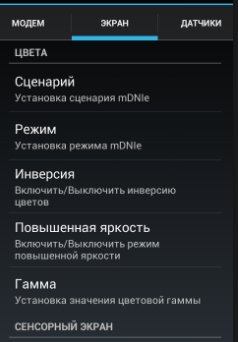
Открыв каждый пункт, вы сможете подогнать настройки так, как вам нравится.
В этом разделе выберите пункт “Калибровка”.
В Плей Маркет представлено много программ для настройки экрана. Введите в строку поиска в Google Play словосочетание Display calibration. Выберите одно приложение из предложенных вариантов и установите его.
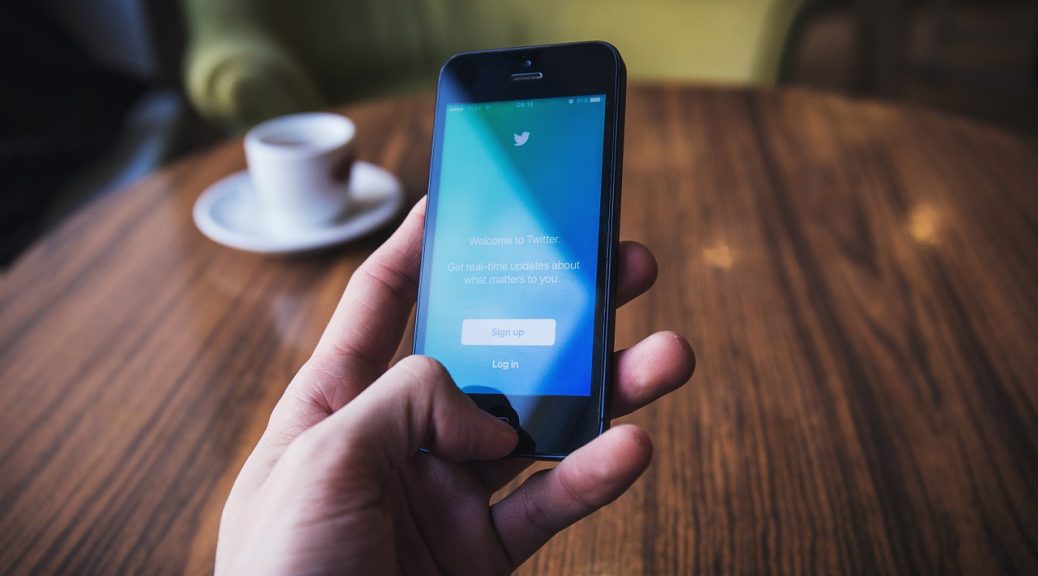
У большинства современных телефонов Android включена адаптивная подсветка яркости экрана, которая в большинстве случаев справляется со своей задачей. Однако, иногда хочется уменьшить яркость экрана, например, при чтении ночью, или увеличить её в яркий солнечный день. Сегодня мы расскажем, как это сделать.
- Проведите пальцем по верхней части экрана сверху вниз, чтобы вытащить шторку уведомлений. В зависимости от модели вашего телефона и установленной версии Android, может потребоваться сделать это два раза.
- Нажмите на движок на появившемся слайдере яркости (выглядит как солнышко).
- Не отпуская палец, переместите движок влево для уменьшения яркости или вправо для её увеличения.
- Отпустите движок.
Как изменить яркость экрана Android

Функция адаптивной регулировки яркости позволяет телефону автоматически корректировать яркость экрана в зависимости от освещенности. По умолчанию эта функция включена, но иногда её требуется отключить (например, она не всегда корректно работает на дешёвых телефонах).
- Перейдите в раздел Настройки.
- В разделе Устройство выберите пункт Экран.
- Передвиньте движок в поле Адаптивная регулировка.
Аналогичным образом можно включить функцию адаптивной регулировки в случае необходимости.
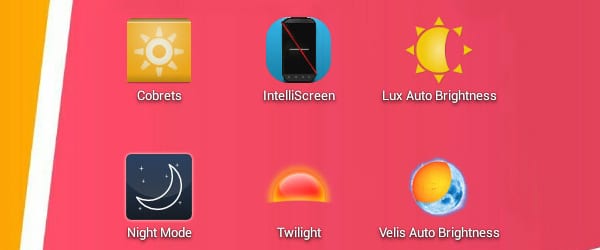
Cobrets (сокращение от Configurable Brightness Preset) это бесплатное приложение, которое позволяет вам переключаться между различными предустановками яркости с использованием небольшого (размером 1 × 1) виджета на главном экране. Cobrets имеет несколько предопределенных режимов яркости: минимальный (8%), Quarter (25%), средний (45%), максимальный (100%), автоматический, Ночь, и День.
дисплей для Prestigio от Mobilife вполне демократична. Замену дисплея, можно произвести как в сервисном центре, так и самостоятельно.
IntelliScreen
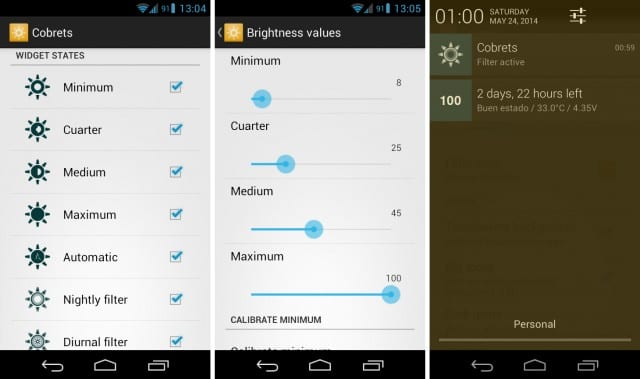
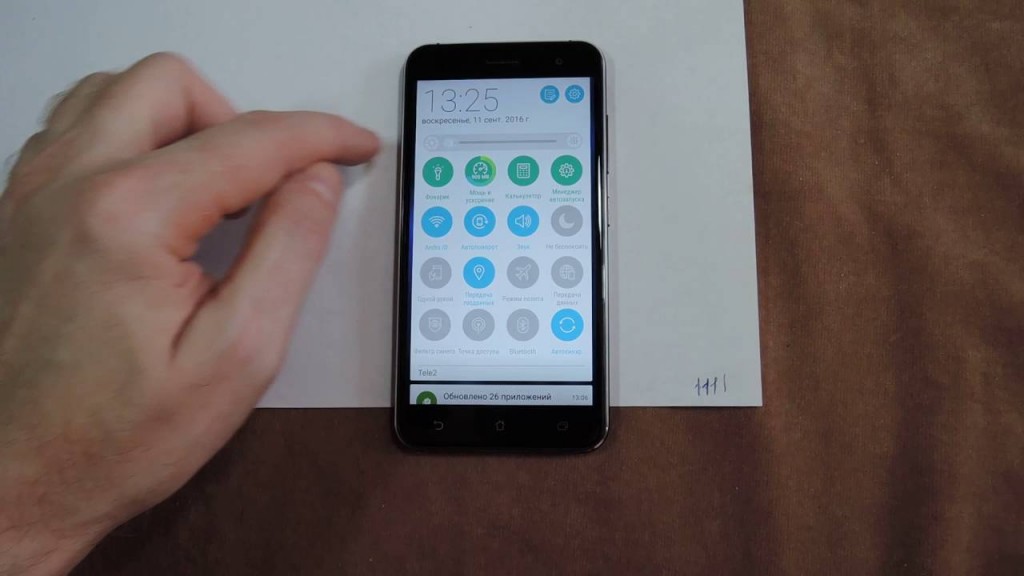
Чтобы отрегулировать яркость дисплея своего смартфона, выполните следующие действия:
Именно поэтому сегодня мы решили подготовить для вас туториал, в котором пойдёт речь о том, как взять под контроль все параметры экрана своего смартфона.
Как настроить яркость экрана на Android
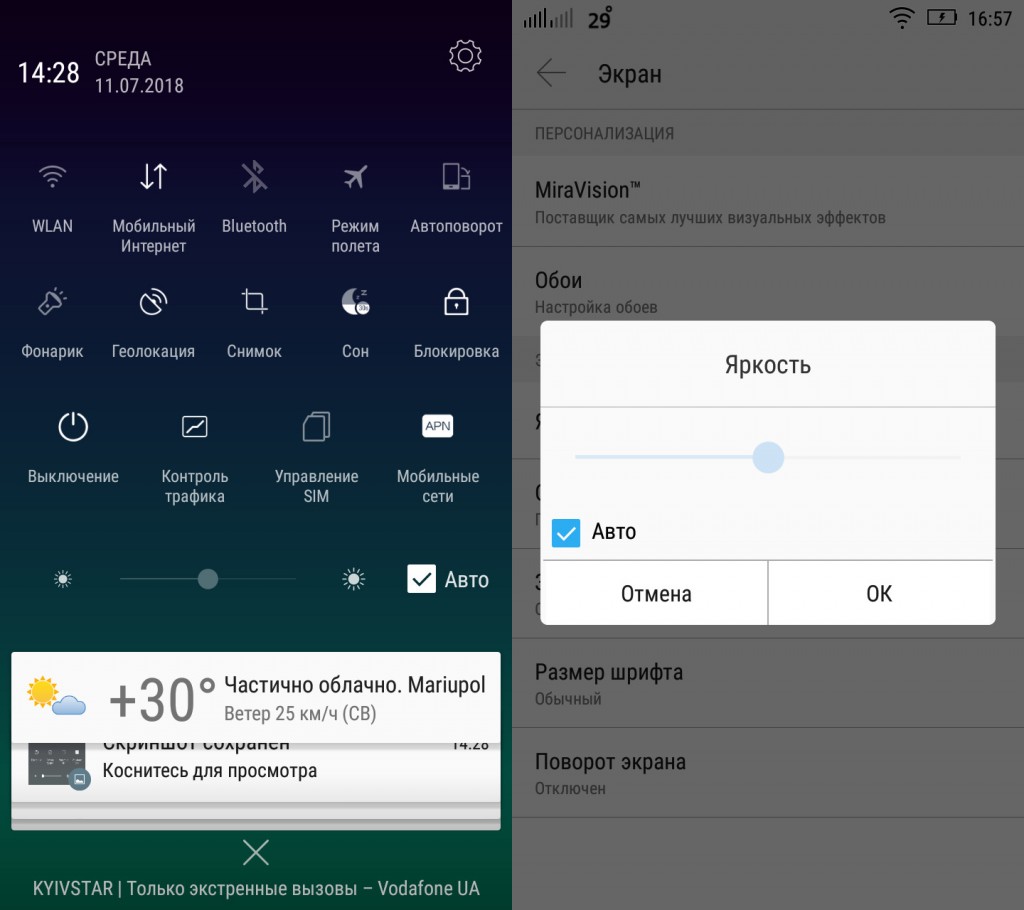
Понравилась статья? Не забудьте поделиться своим способом настройки яркости экрана своего смартфона в комментариях!
Сколько раз вы сталкивались с ситуацией, когда, находясь на улице, вы не могли различить абсолютно ничего на экране своего смартфона из-за неправильной настройки его яркости? Пора решить эту проблему раз и навсегда!
Существует множество приложений, позволяющих настраивать все возможные опции яркости и цветового контраста на нашем смартфоне. Многие из них предлагают разные режимы, которые будут подстраивать все эти параметры под разные ситуации с помощью сенсорных датчиков, которыми располагают все современные девайсы. Лучшее из таких приложений мы добавили для вас в конце данной статьи.

При выставлении минимальных показателей яркости или использования режима энергосбережения время использования значительно увеличивается. Помимо этого можно сократить до минимального значения продолжительность подсветки экрана до момента блокировки телефона. Это поможет повысить время его работы на 1–2 часа.
В зависимости от модели телефона яркость может расходоваться по-разному. Если модель более старая, то, вероятнее всего, батарею активнее расходуют включенные приложения или поиск информации в интернете. В новых смартфонах функцию яркости с каждым годом улучшают, что позволяет телефону работать дольше. Помимо этого, в одних моделях изначально установлена возможность сделать сильную яркость, а в других экран остается достаточно тусклым даже если выставить максимальные значения.
Приобретая смартфон, покупатель первым делом обращает внимание на его технические характеристики. Время работы – важный показатель, который стоит в приоритете. Для того чтобы телефон прослужил как можно больше часов, необходимо разобраться в его особенностях и некоторых тонкостях использования.
Как именно влияет яркость телефона на время его работы
Чаще всего смартфон может прослужить своему владельцу один или два дня. Но если он начал быстрее разряжаться, надо разобраться в проблеме. Длительность работы зависит от очень большого числа факторов. К основным можно отнести:
Яркость телефона все же является самым главным фактором, который влияет на длительность его работы. Выставленная высокая яркость позволяет лучше видеть изображения и информацию на экране, особенно если человек находится в сильно освещенном пространстве. Но из-за активной работы дисплея телефону приходится затрачивать гораздо больше энергии, из-за чего батарея быстро разряжается.
Время работы смартфона зависит не только от яркости, но и от многих других значений и факторов. Для того чтобы повысить продолжительность его работы, достаточно разобраться, какой параметр потребляет много энергии, и отключить его. Тогда смартфон сможет прослужить своему владельцу дольше.
флокса автор
Супер-работник
ксюша81
Телекоммуникации
prostak
флокса автор
prostak
prostak
